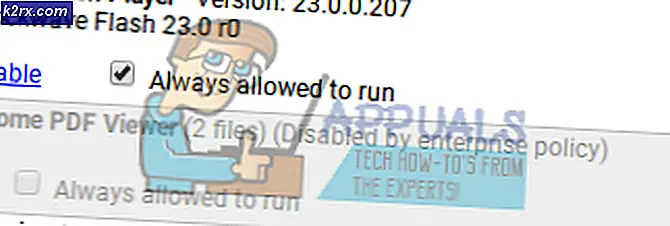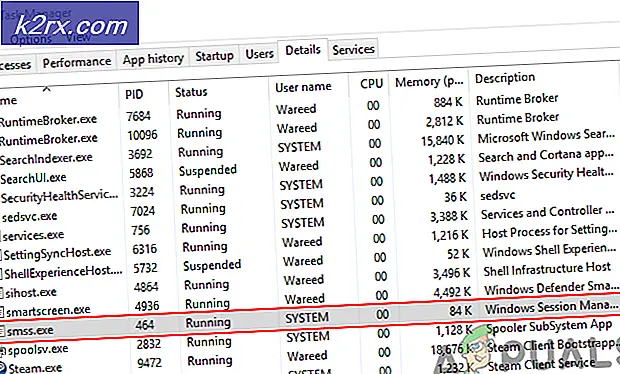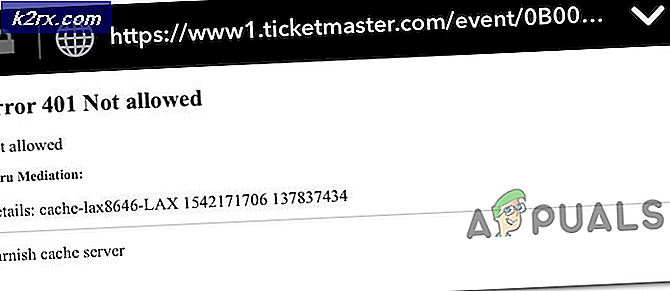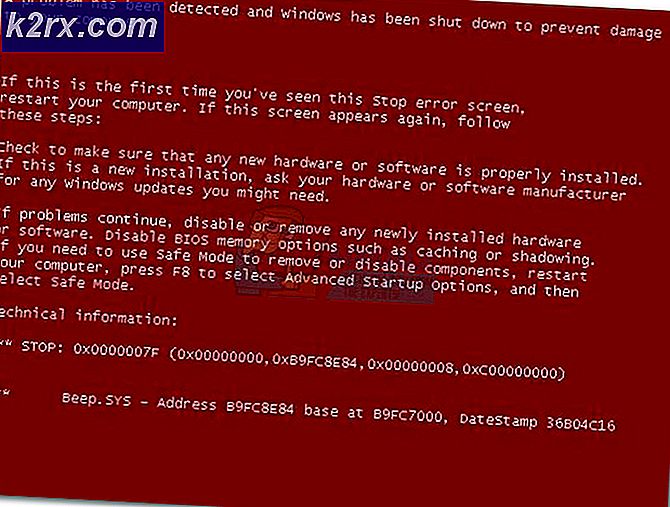Cách Kích hoạt Đăng nhập Tự động Windows 8
Hầu hết chúng ta, không thích đăng nhập một lần nữa và một lần nữa và muốn được đăng nhập tự động. Với sự trợ giúp của hướng dẫn này, bạn sẽ có thể giải quyết vấn đề đăng nhập theo cách thủ công mà không cần phải nhập mật khẩu của mình. PC của bạn sẽ khởi động thẳng vào màn hình của bạn. Nếu có nhiều người dùng trên máy tính / hệ thống của bạn, thì nó sẽ không giúp ích nhiều vì điểm ở đây, là chúng ta cần để cho người dùng đăng nhập một cách tự động. Nó hoạt động tốt nhất trên một hệ thống với một bàn phím và chuột kèm theo. Tuy nhiên, nó cũng sẽ làm việc trên Touch, trên một thiết bị cảm ứng một nhấp chuột phải được thực hiện bằng cách giữ cho đến khi một vòng tròn xuất hiện, sau đó nhấc ngón tay của bạn.
Phương pháp này cũng hoạt động trên Windows 7. Trên máy của bạn, truy cập hộp thoại chạy, hai phương thức để chạy hộp thoại bên dưới:
- Giữ phím Windows và nhấn R để mở Run Dialog
- Vào chế độ lát gạch và gõ chạy rồi chọn chạy từ kết quả tìm kiếm để mở hộp thoại chạy
Trong hộp thoại chạy, gõ netplwiz và nhấn OK
Bây giờ hãy nhấn / nhấp vào nút OK. Bây giờ bạn sẽ thấy hộp thoại Tài khoản người dùng sẽ liệt kê tất cả người dùng cho máy tính của bạn. Bỏ chọn Người dùng phải nhập tên người dùng và mật khẩu để sử dụng máy tính này . Sau đó bấm / select / tap vào tài khoản mà bạn muốn đăng nhập tự động và nhấn Apply.
Mẹo CHUYÊN NGHIỆP: Nếu vấn đề xảy ra với máy tính của bạn hoặc máy tính xách tay / máy tính xách tay, bạn nên thử sử dụng phần mềm Reimage Plus có thể quét các kho lưu trữ và thay thế các tệp bị hỏng và bị thiếu. Điều này làm việc trong hầu hết các trường hợp, nơi vấn đề được bắt nguồn do một tham nhũng hệ thống. Bạn có thể tải xuống Reimage Plus bằng cách nhấp vào đâySau đó, bạn sẽ được nhắc cung cấp mật khẩu của mình, nhập mật khẩu đó hai lần và nhấp vào OK để bật ghi nhật ký tự động.
Bây giờ nhấn nút OK và bạn đã hoàn tất. Khởi động lại máy tính của bạn và bạn sẽ được đăng nhập tự động. Để hoàn nguyên các thiết lập này, truy cập netplwiz thông qua hộp thoại chạy và đánh dấu vào ô Người dùng phải nhập tên người dùng và mật khẩu để sử dụng máy tính này, áp dụng / ok và nó sẽ thiết lập.
Nếu bạn có nhiều hơn thì một người dùng, thì đây sẽ không phải là phương pháp hiệu quả nhất.
Mẹo CHUYÊN NGHIỆP: Nếu vấn đề xảy ra với máy tính của bạn hoặc máy tính xách tay / máy tính xách tay, bạn nên thử sử dụng phần mềm Reimage Plus có thể quét các kho lưu trữ và thay thế các tệp bị hỏng và bị thiếu. Điều này làm việc trong hầu hết các trường hợp, nơi vấn đề được bắt nguồn do một tham nhũng hệ thống. Bạn có thể tải xuống Reimage Plus bằng cách nhấp vào đây